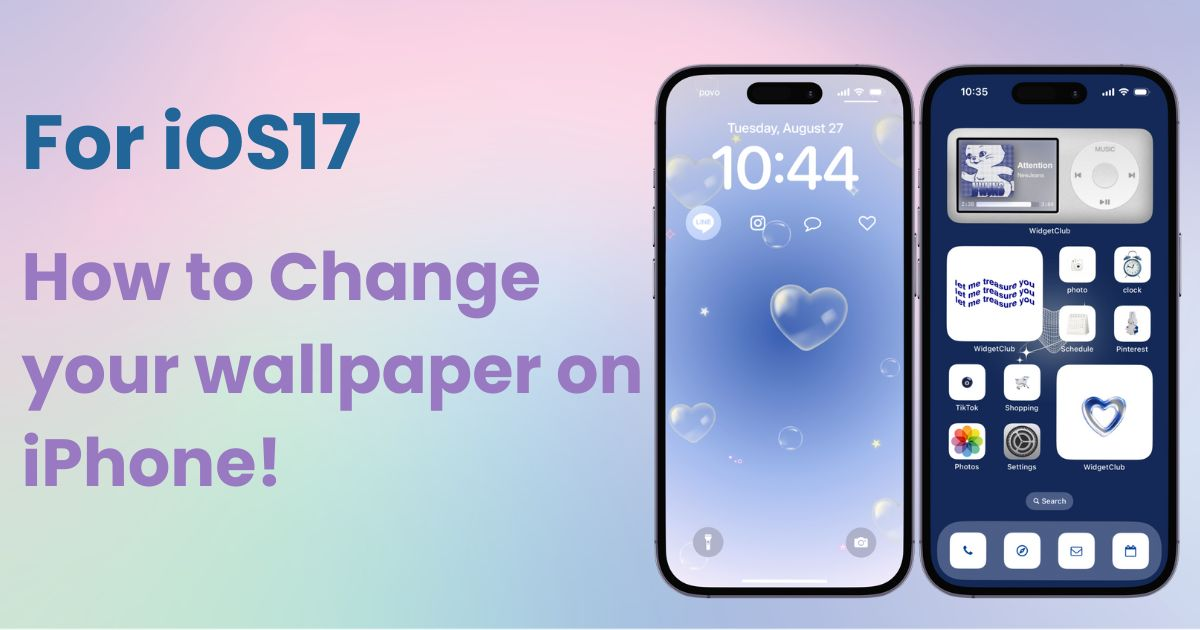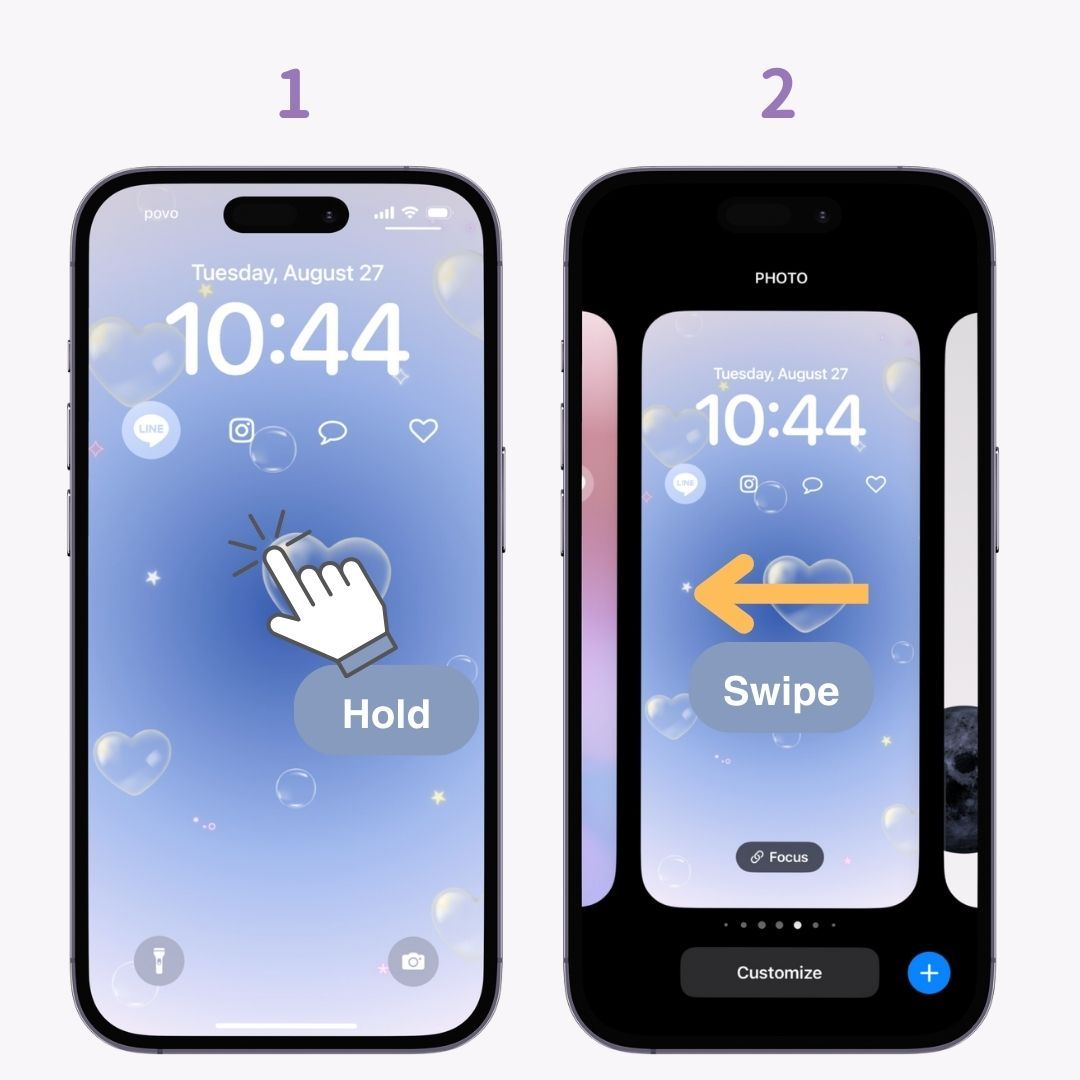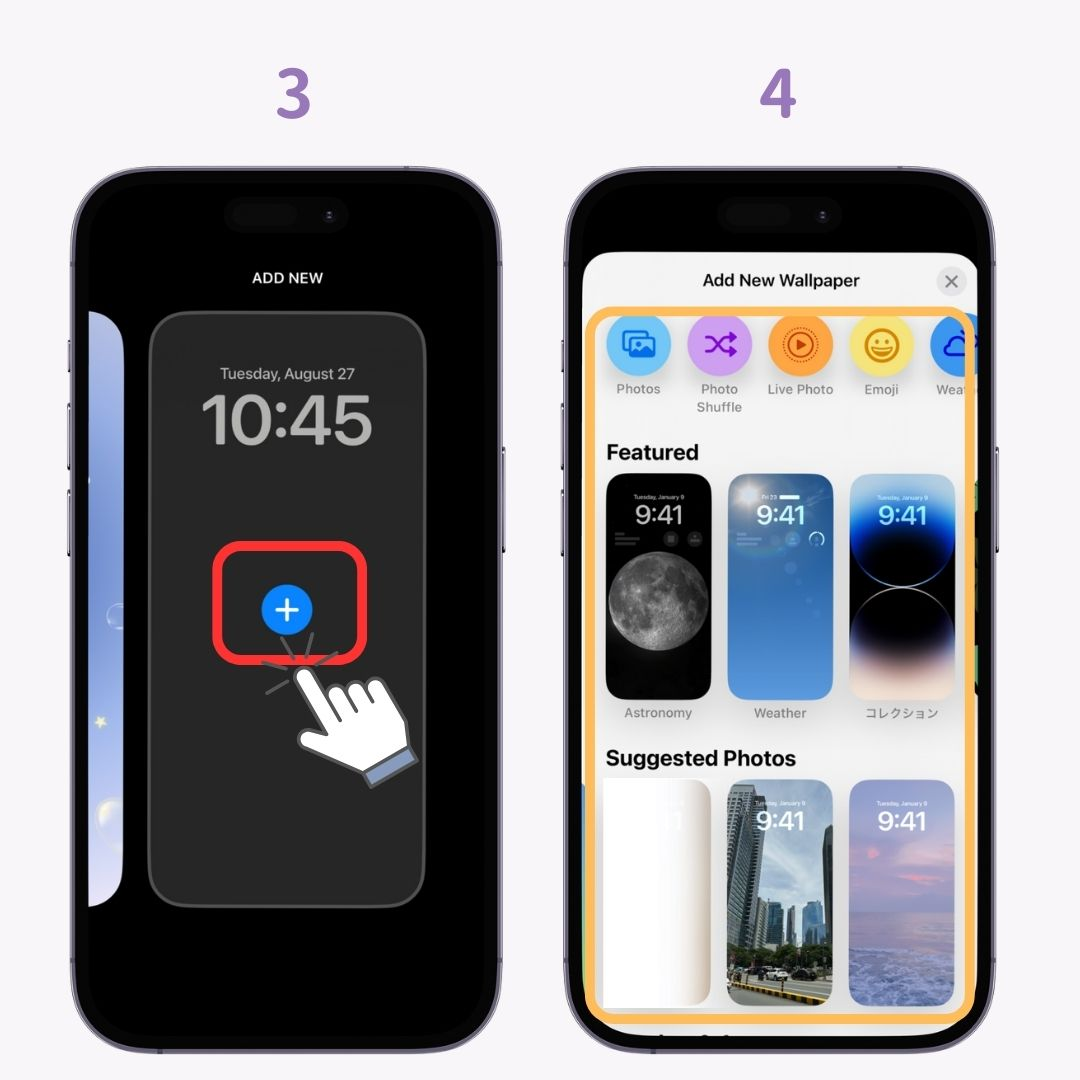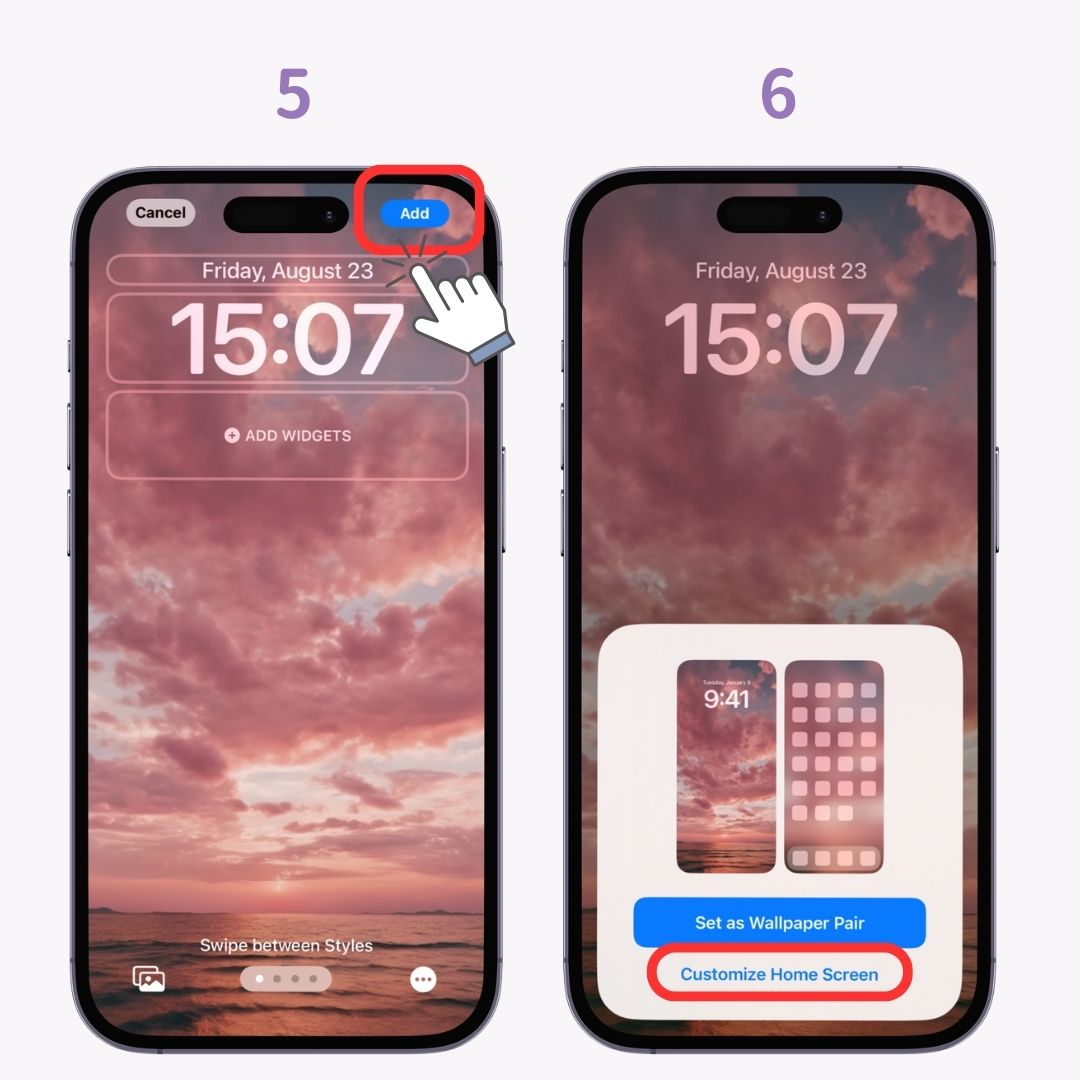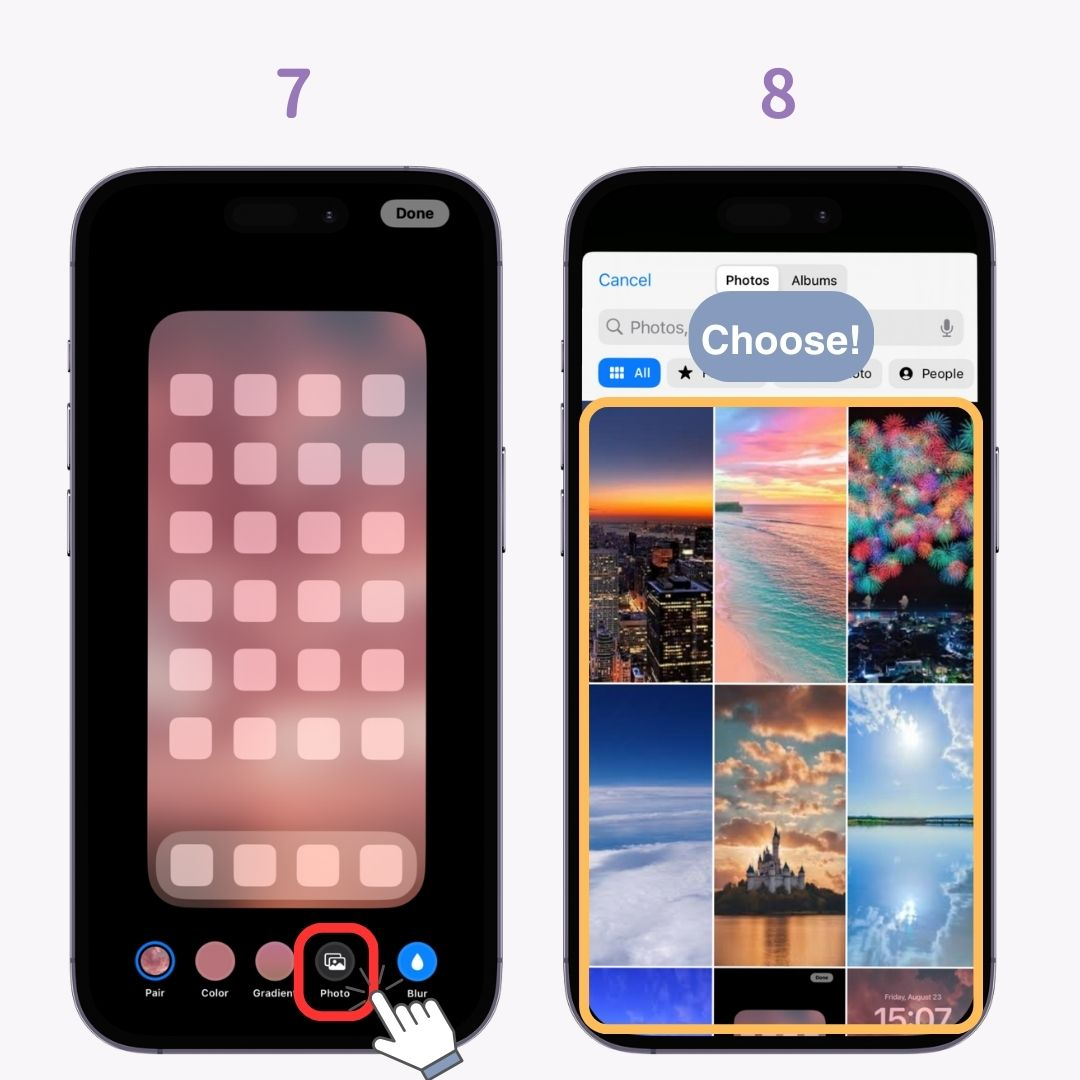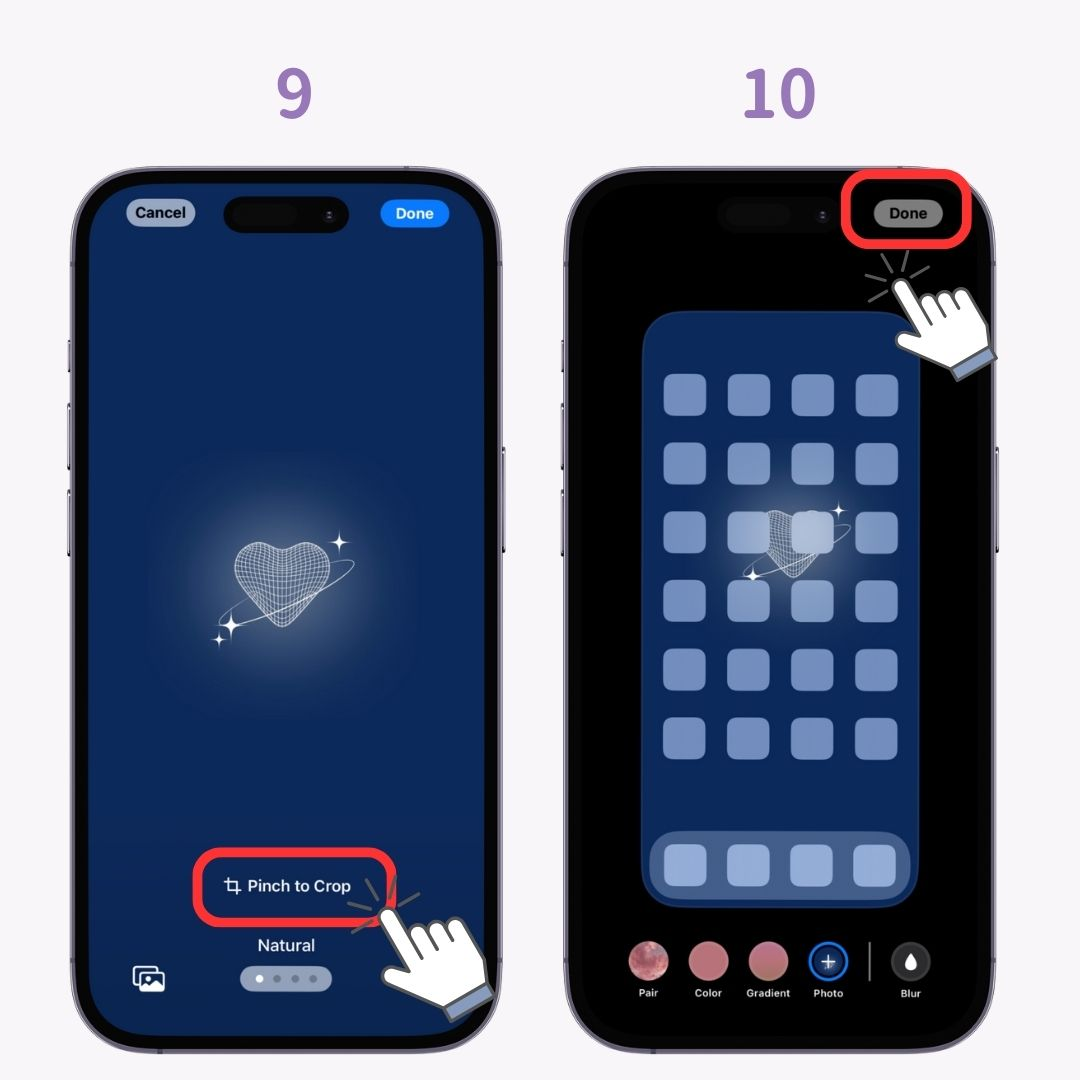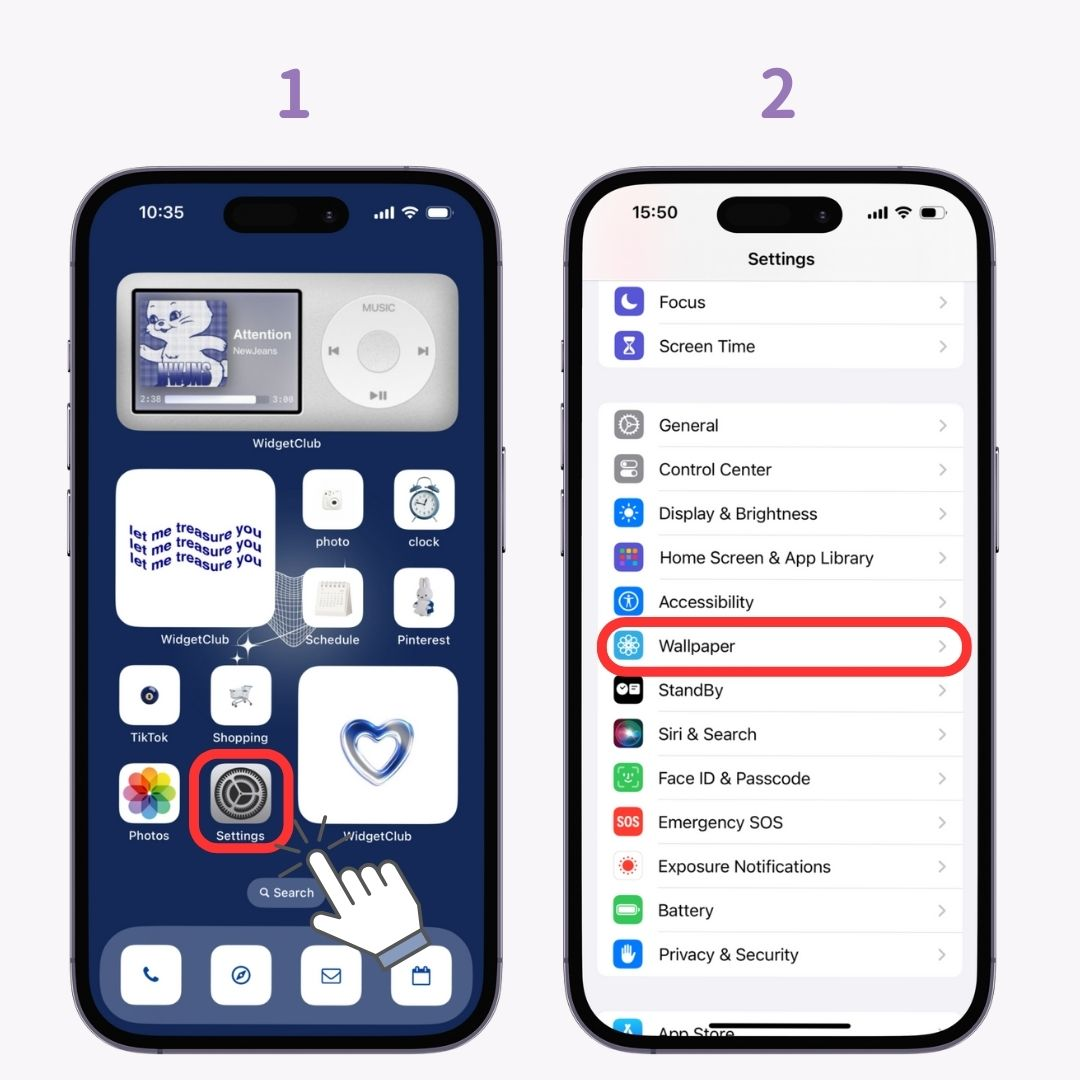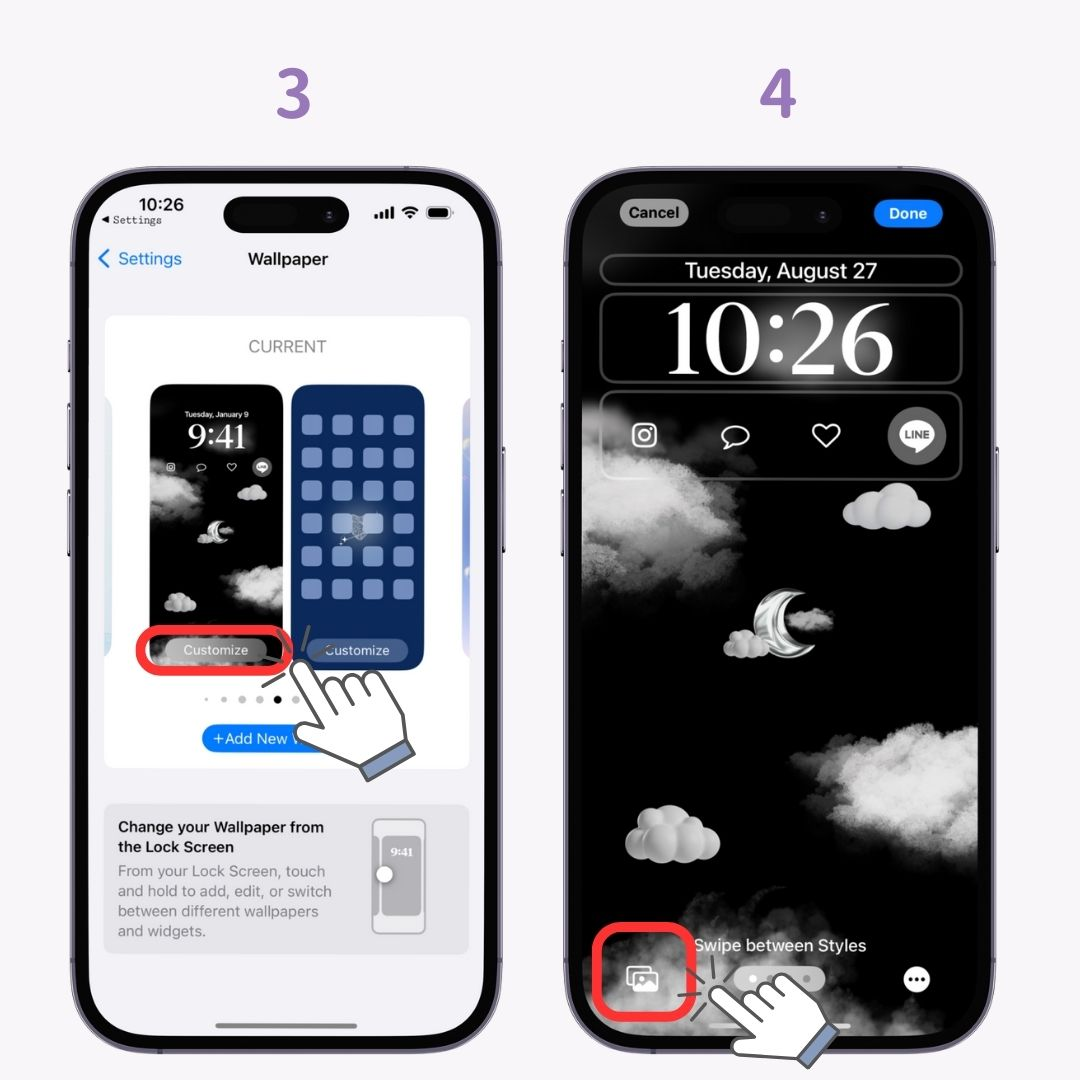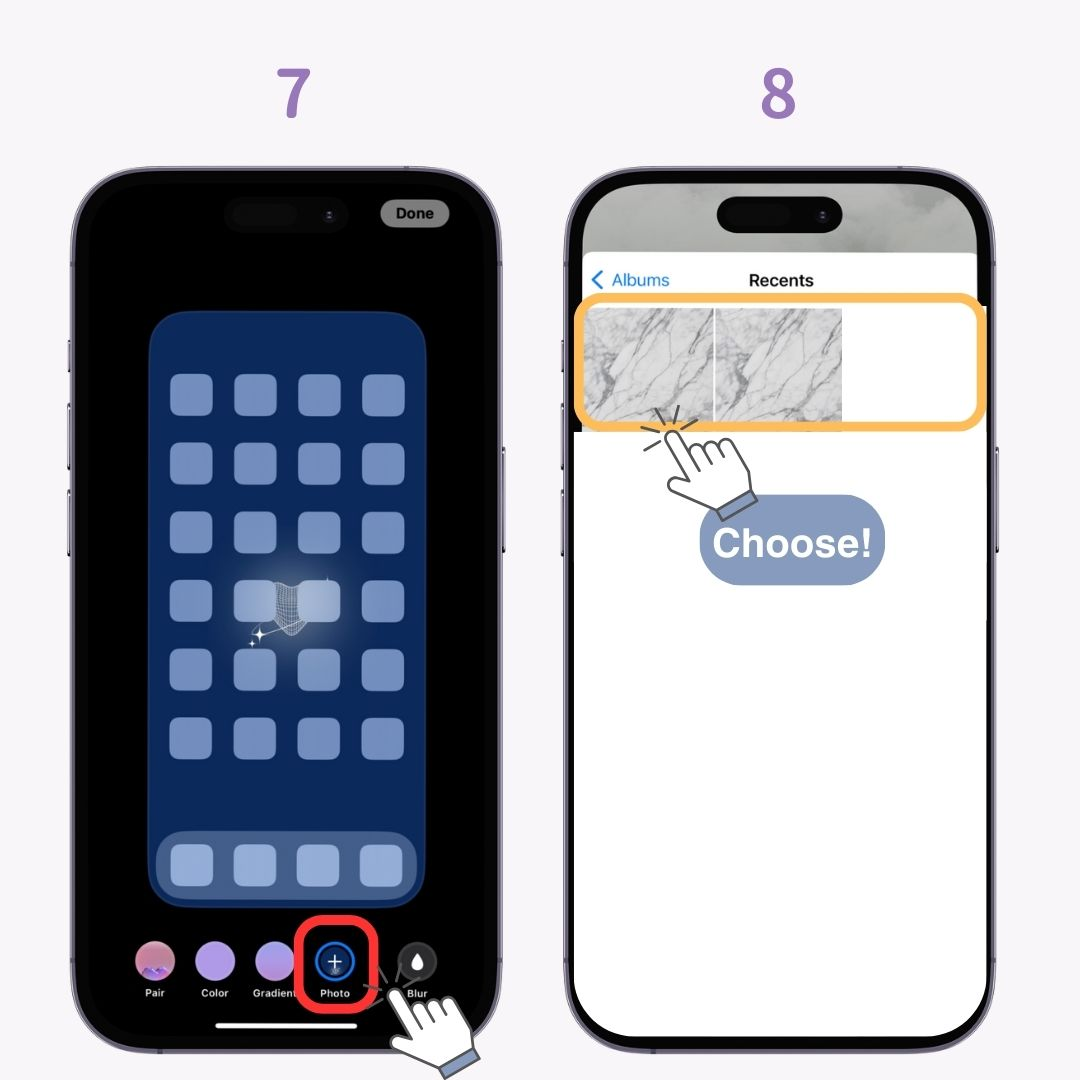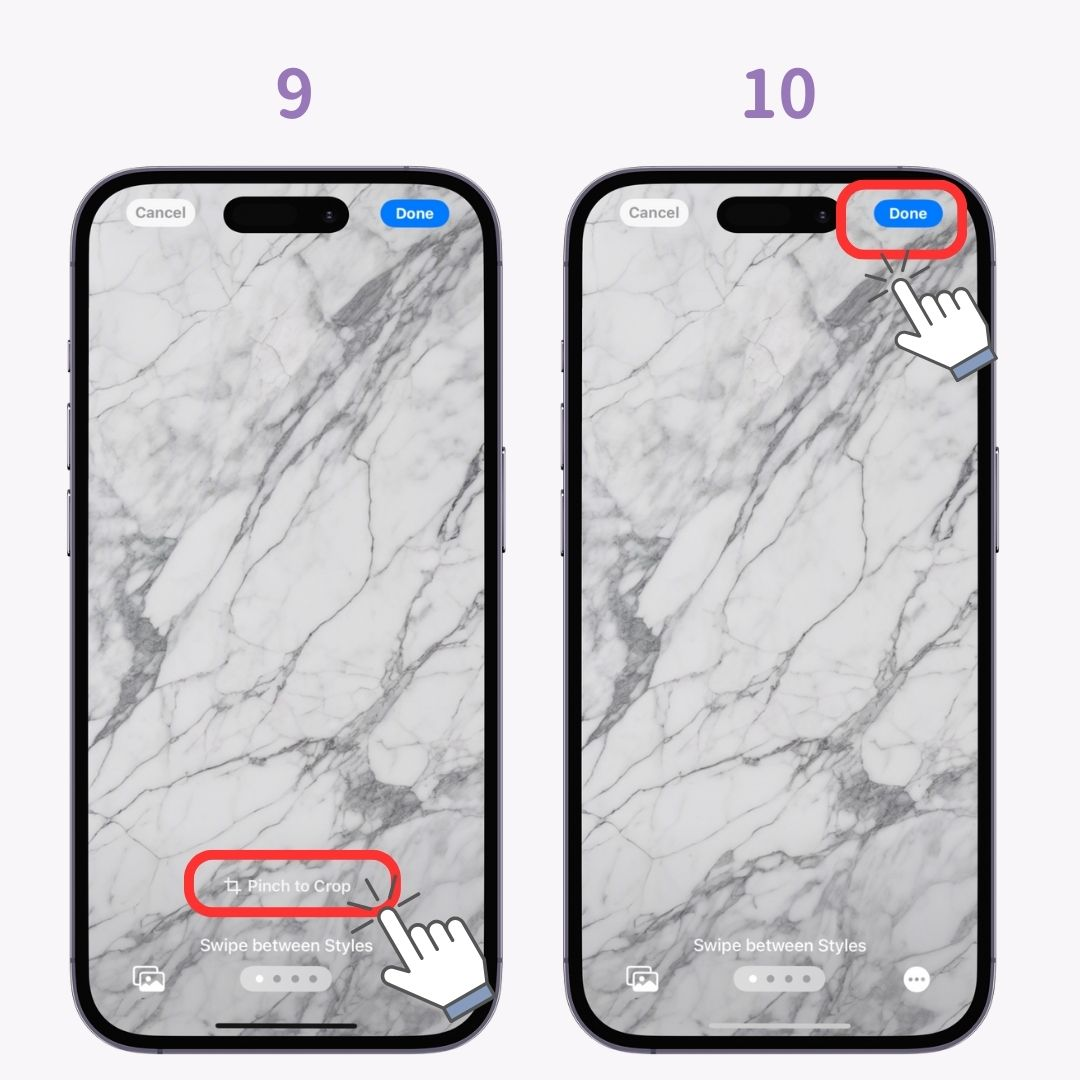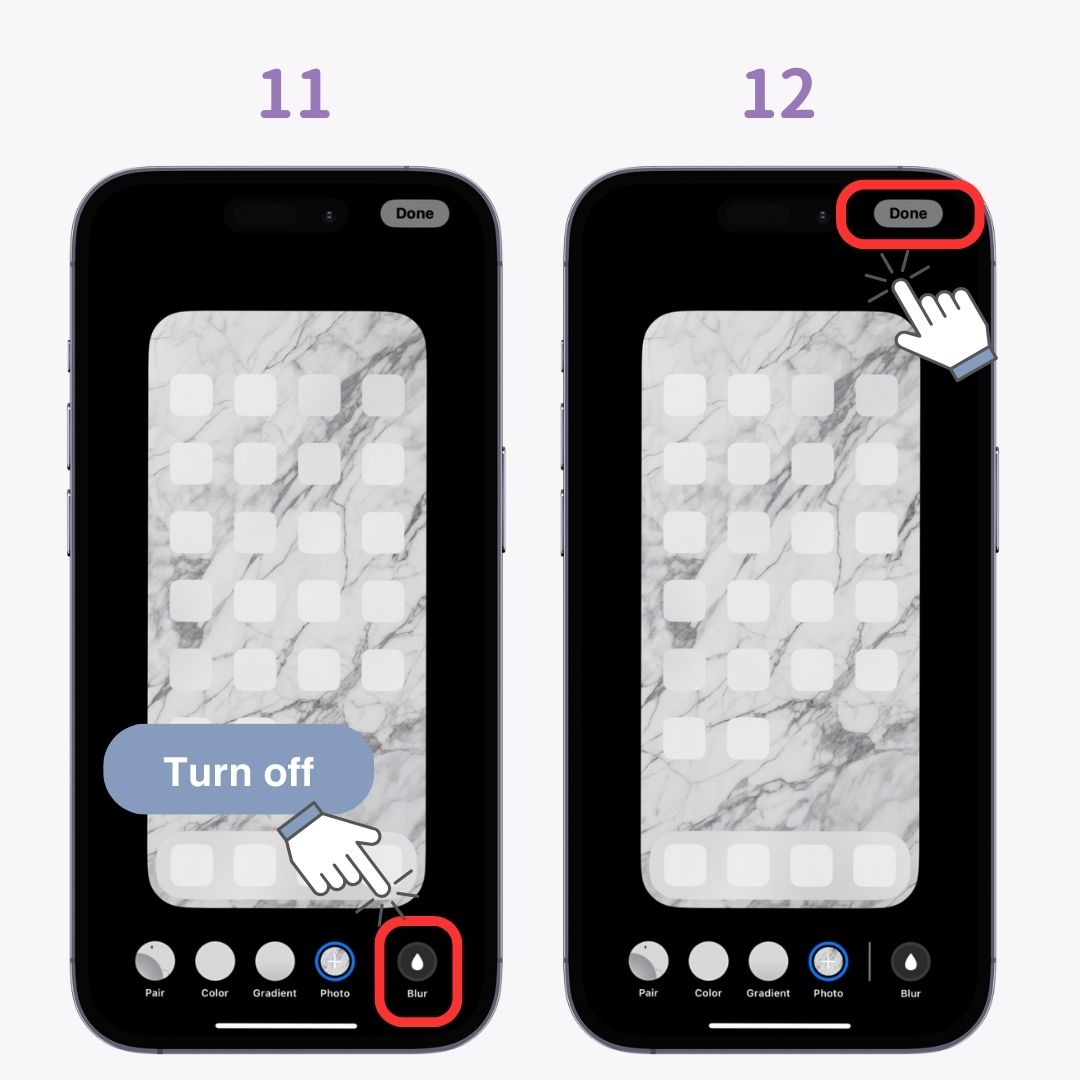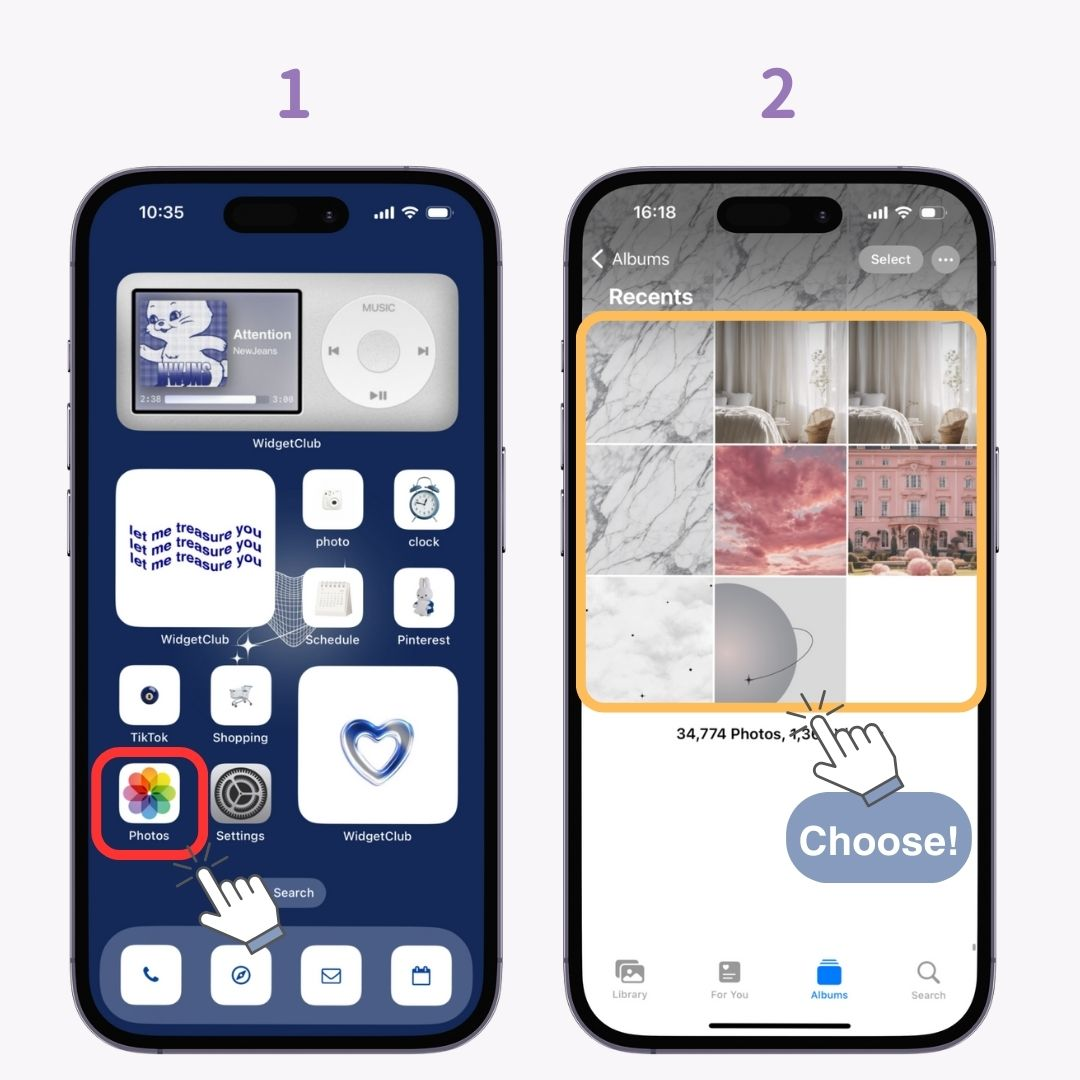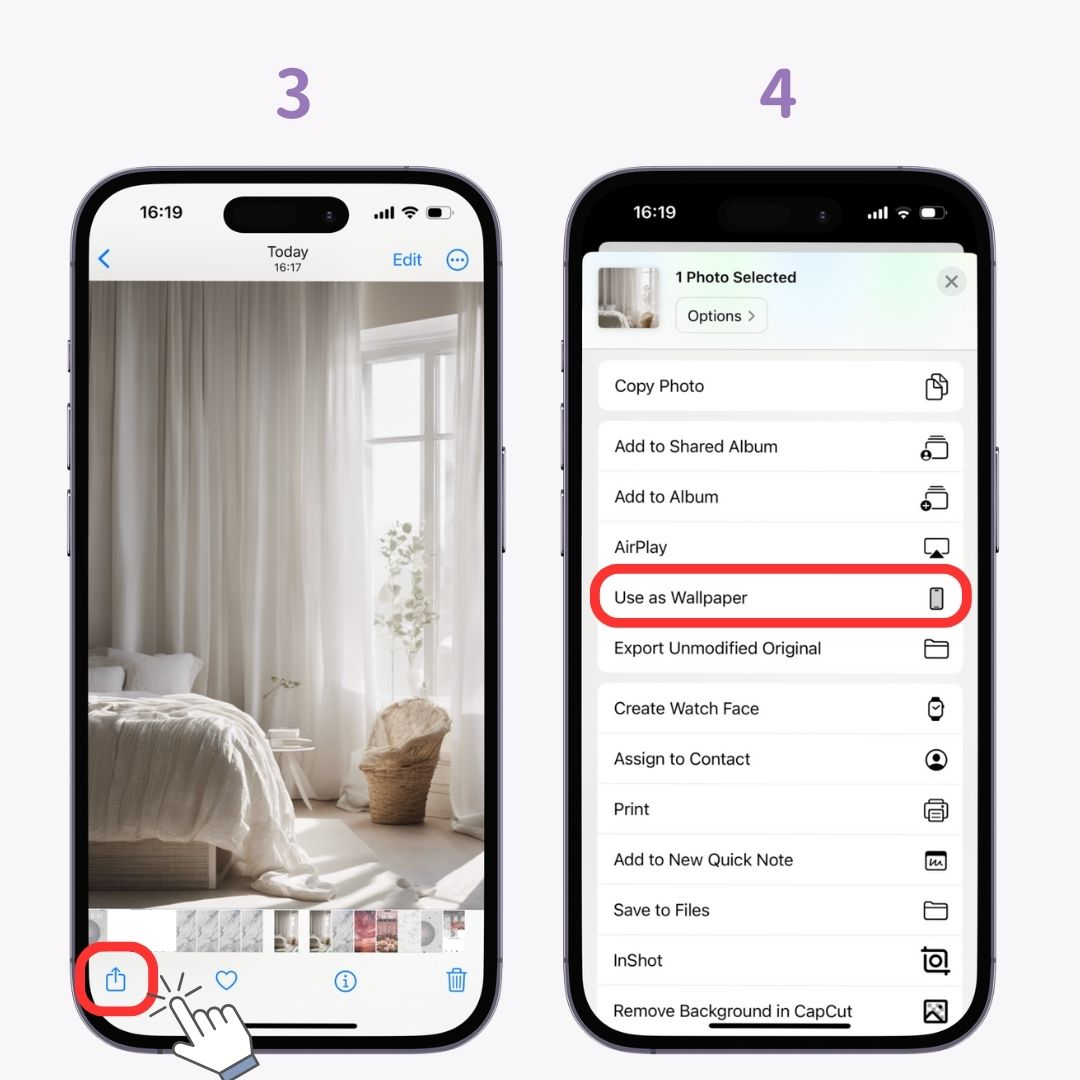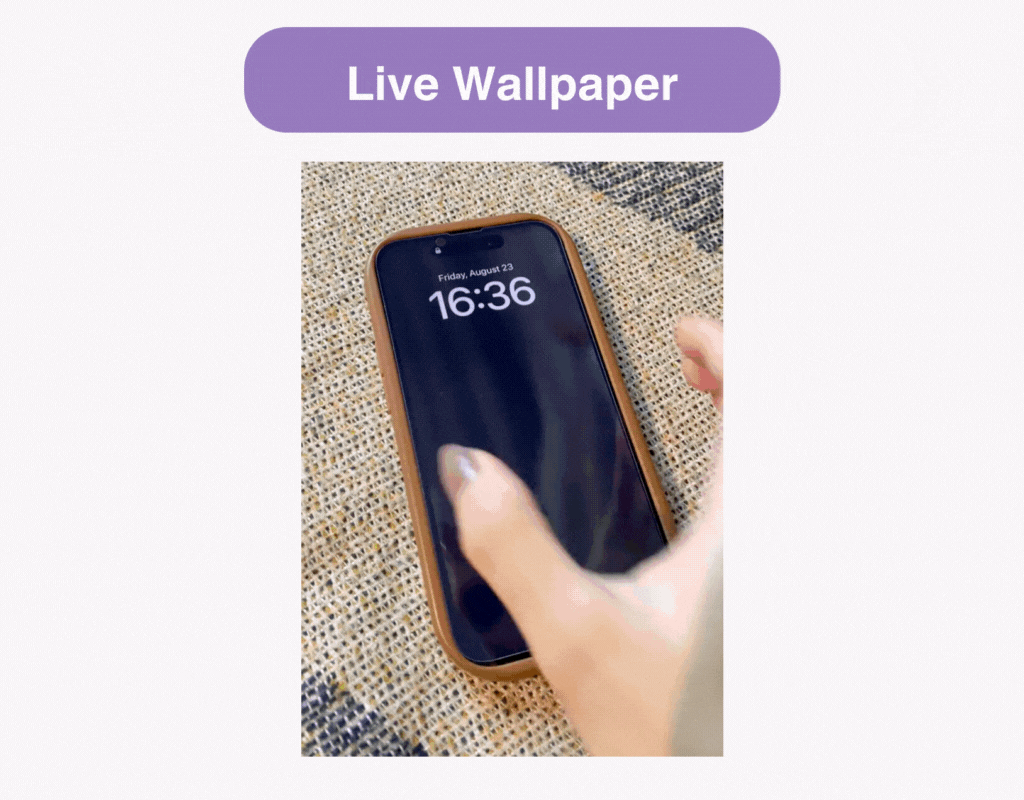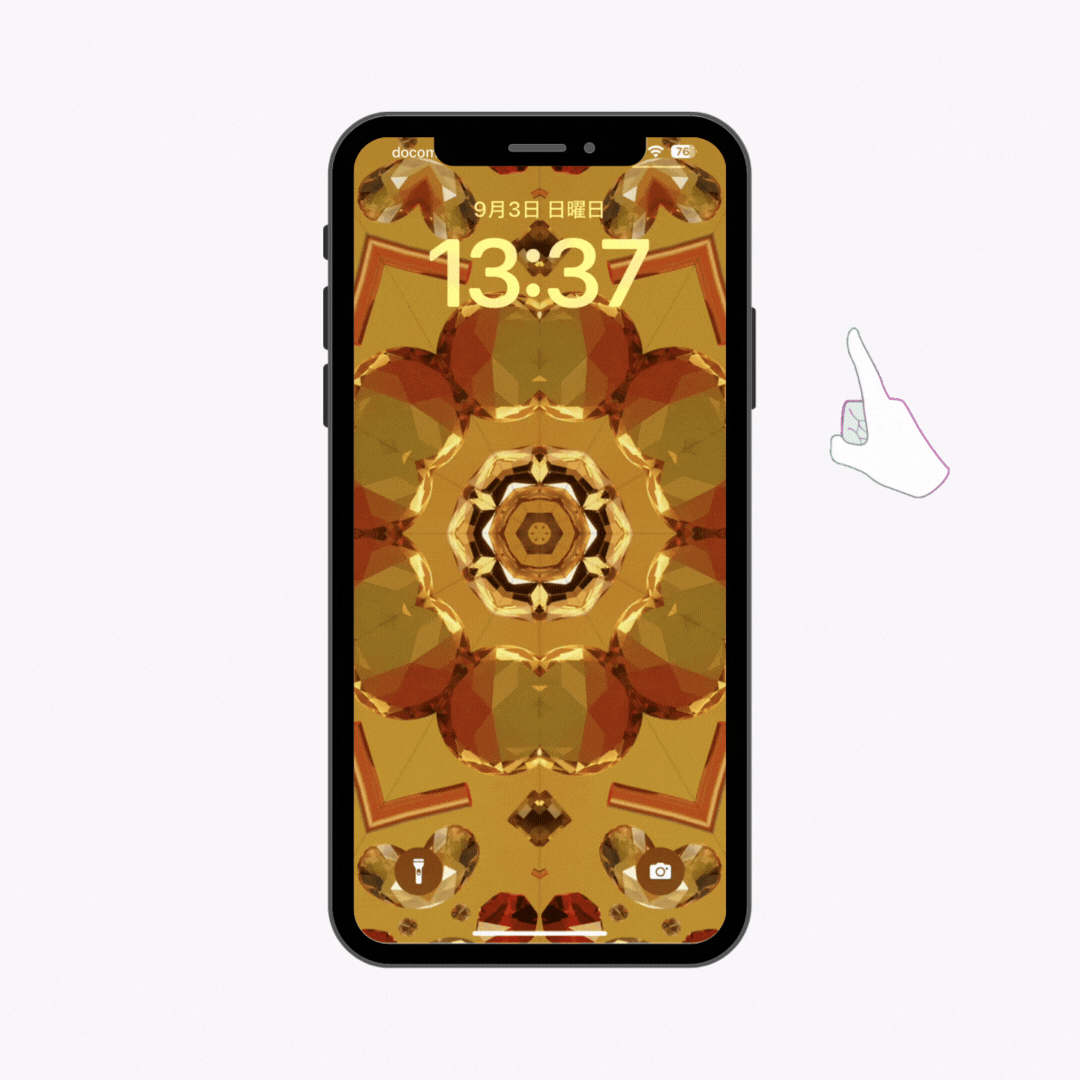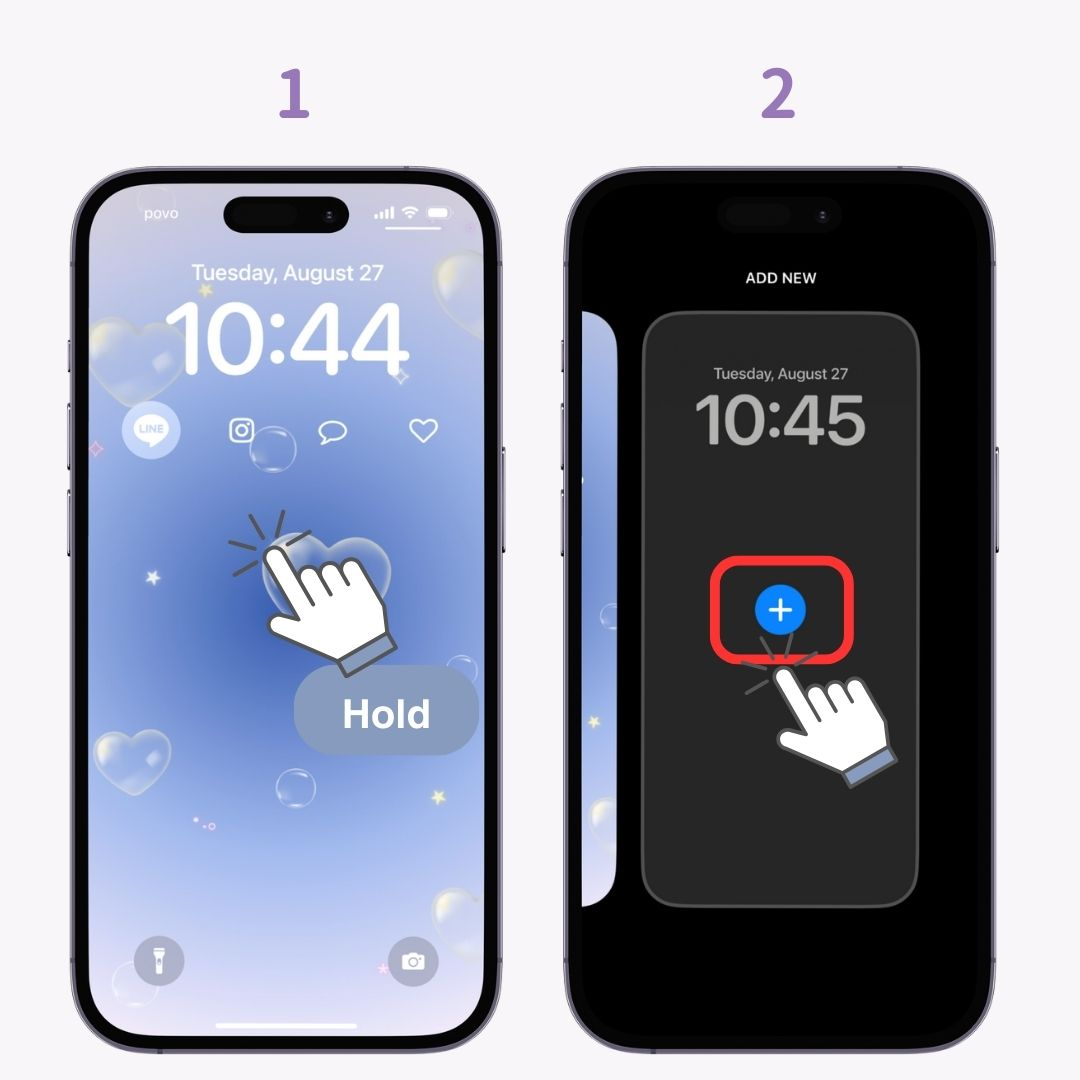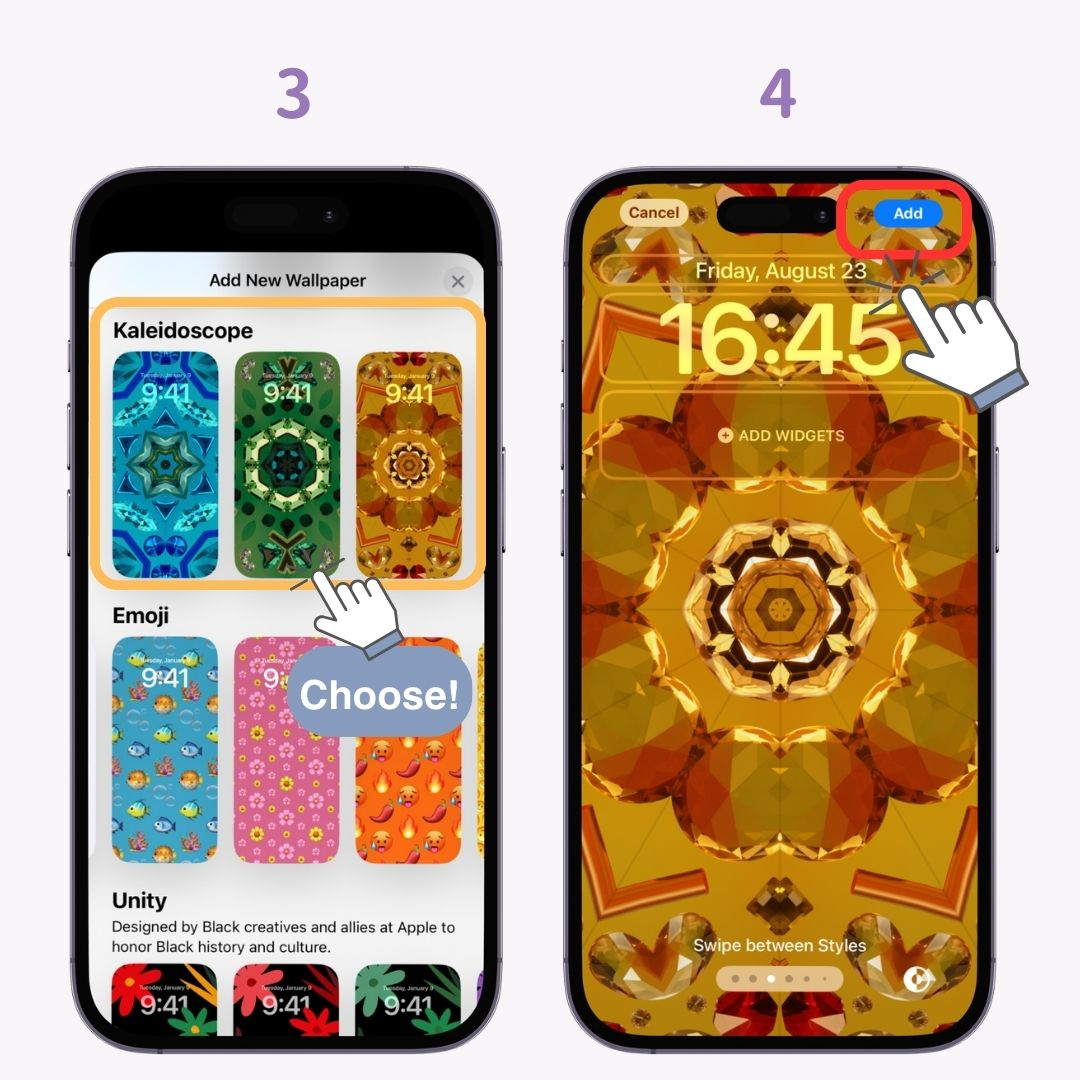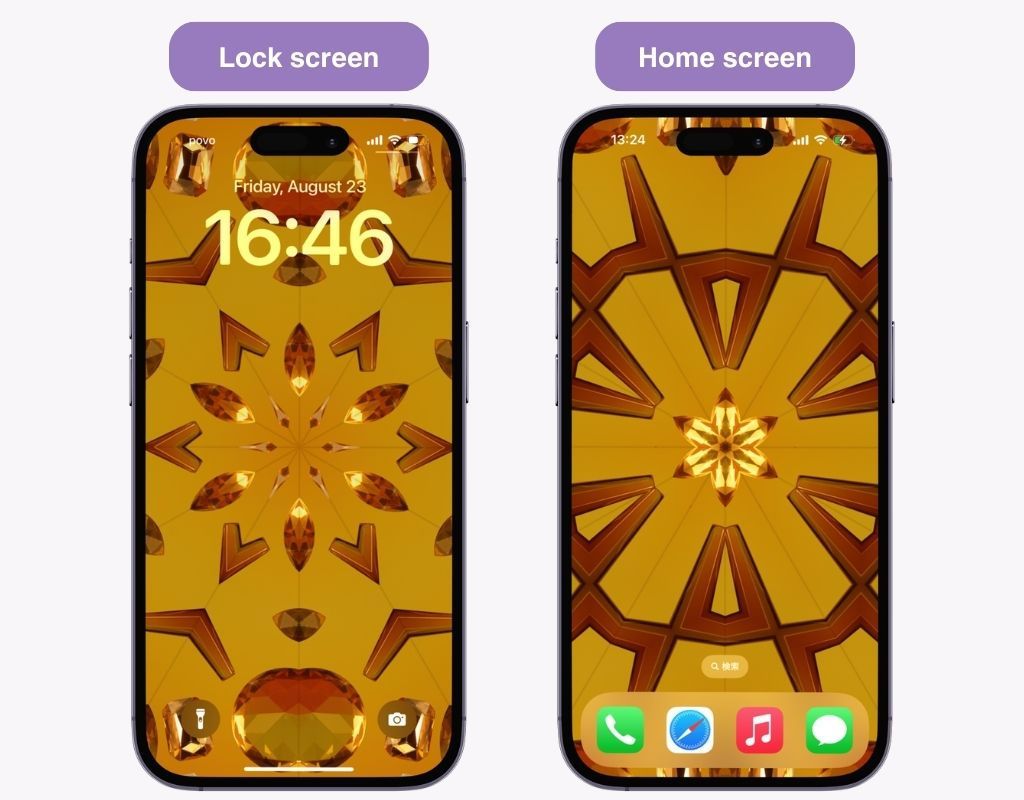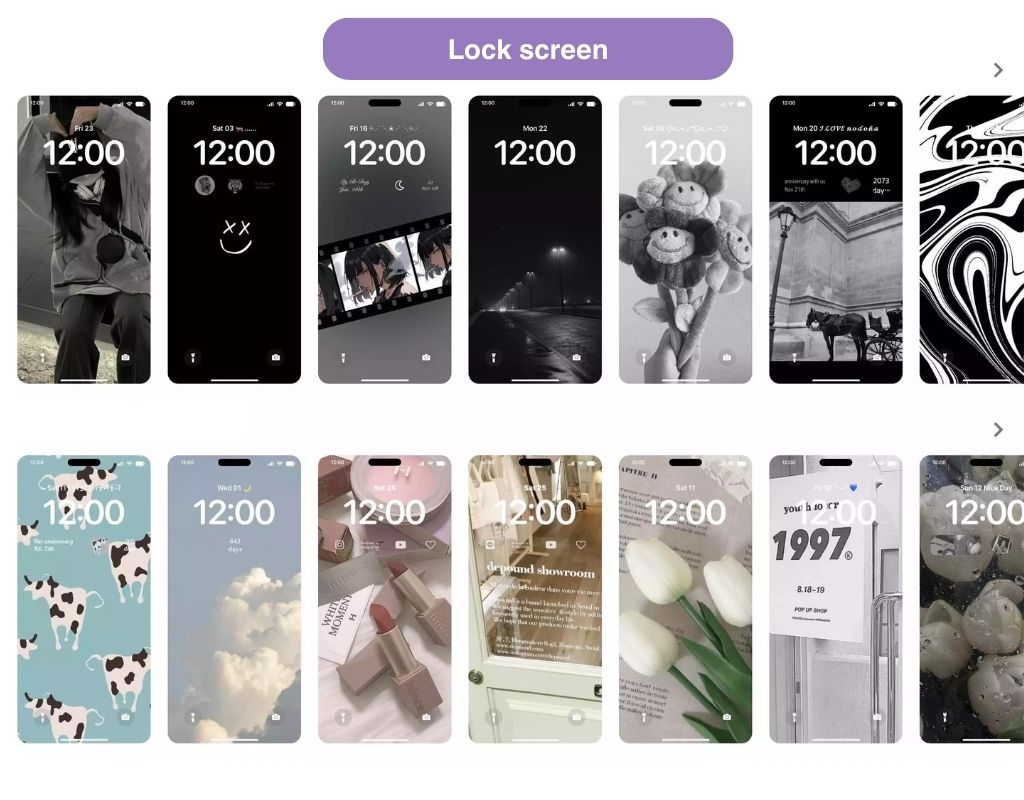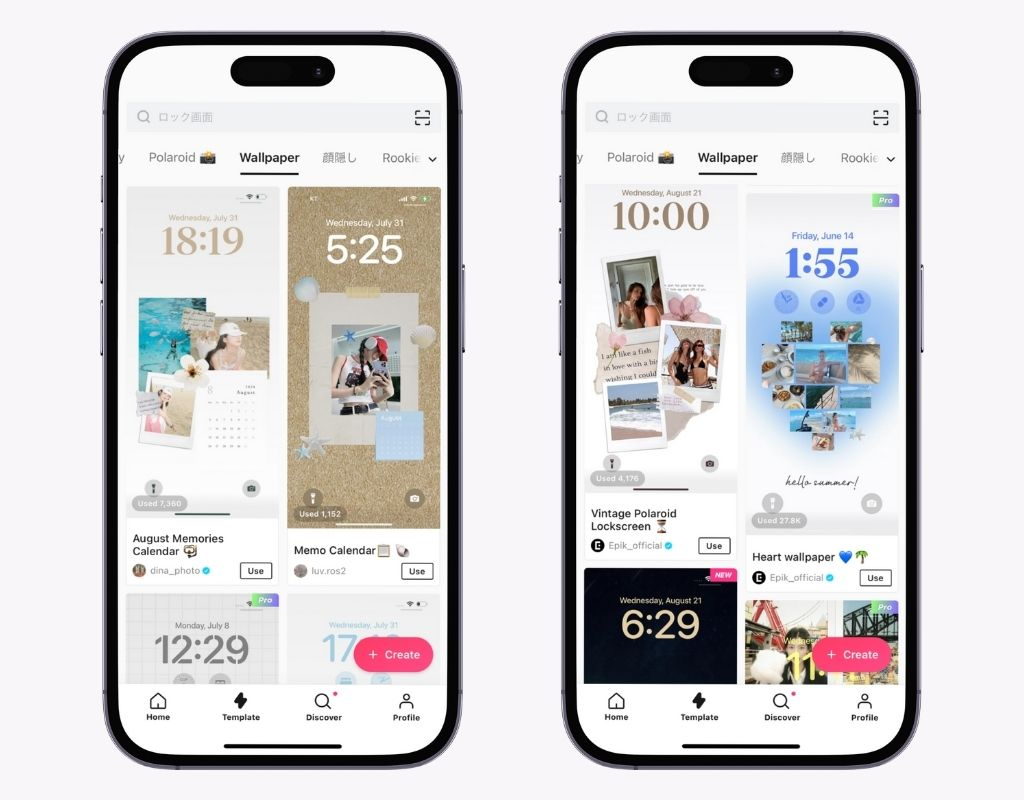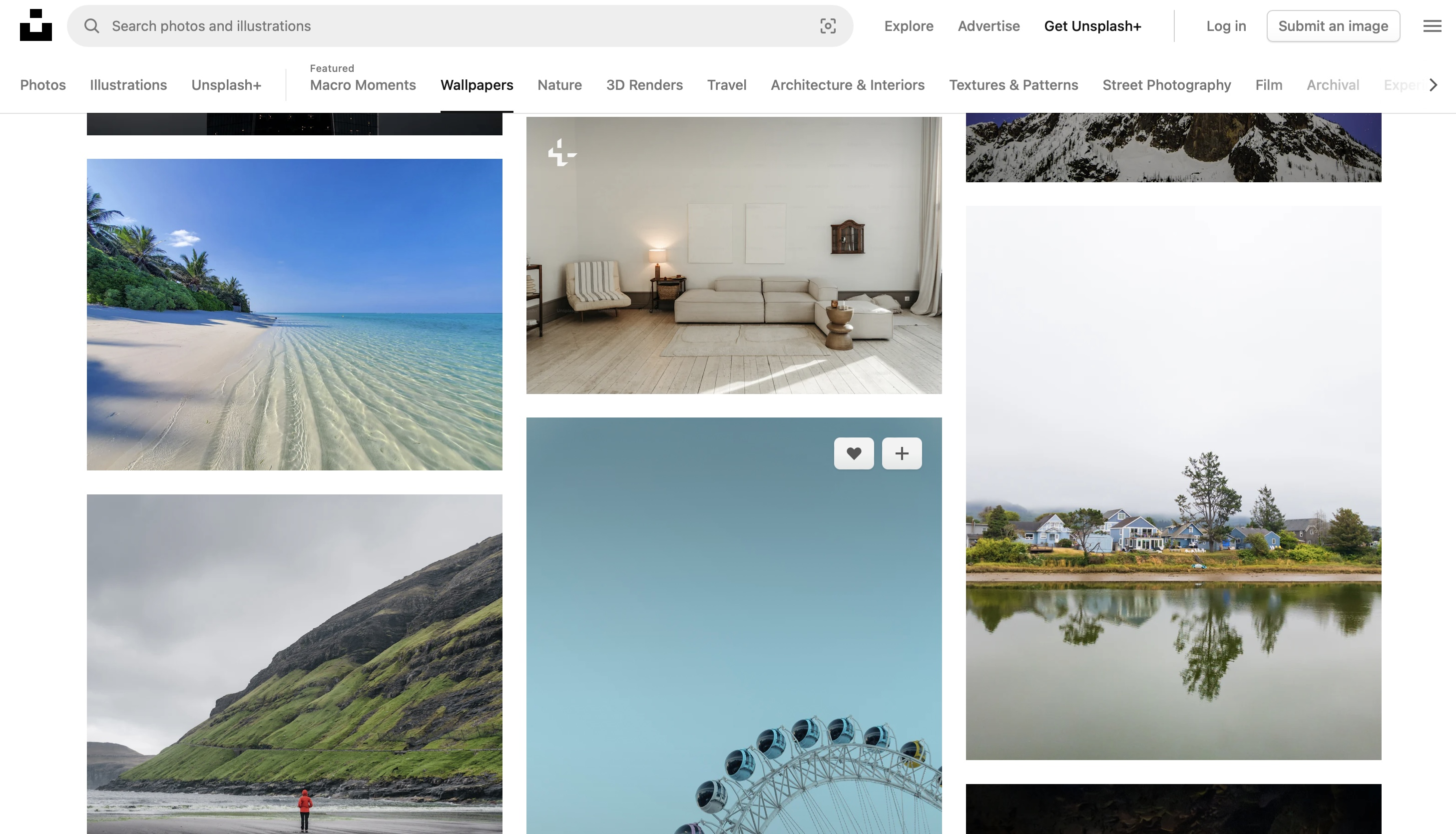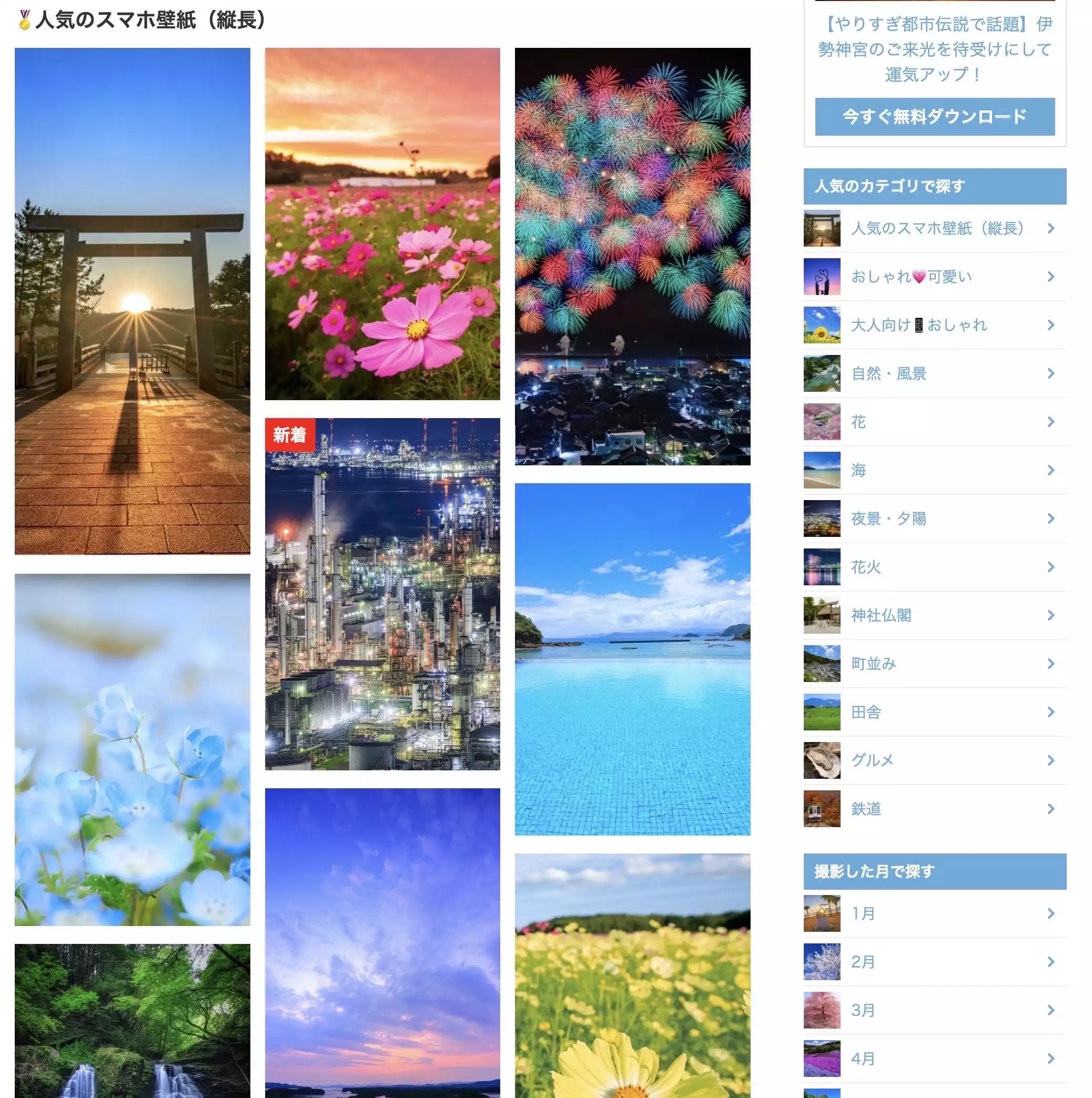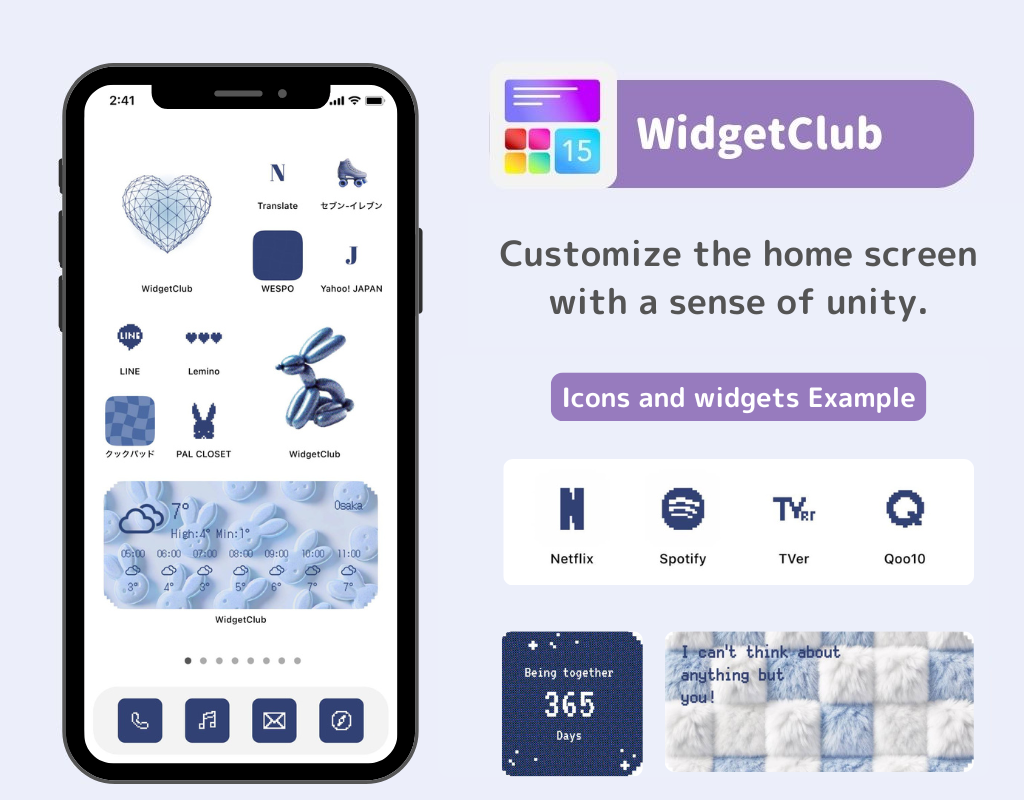Door het startscherm en vergrendelscherm van je smartphone aan te passen met je eigen ontwerp, wordt het gebruiksvriendelijker en leuker. Apple's nieuwste besturingssysteem, iOS 17, voegt nieuwe aanpassingsmogelijkheden toe, waardoor je je smartphone nog persoonlijker kunt ontwerpen !
In dit artikel worden de nieuwe functies van iOS 17 geïntroduceerd, leert u hoe u de achtergrond van het startscherm en vergrendelscherm kunt wijzigen en worden er diensten voor achtergronden aanbevolen!
【Basis】Hoe verander je de achtergrond van je startscherm en vergrendelscherm
Er zijn drie manieren om achtergronden te veranderen. De meest aanbevolen methode is om te veranderen vanaf het vergrendelscherm! Met de achtergrond van het beginscherm kun je onscherpte verwijderen, de speciale achtergrondinstellingen van de iPhone gebruiken, widgets toevoegen en allerlei stijlvolle aanpassingen maken.
Veranderen vanaf het vergrendelscherm
- Houd de toets op het vergrendelscherm ingedrukt .
- Veeg naar links en beweeg helemaal naar rechts. (Als u een reeds ingestelde achtergrond wilt wijzigen, kunt u ook op 'Aanpassen' tikken.)
- Tik op de knop "+" .
- Kies de afbeelding die je als achtergrond wilt instellen. Naast de standaardachtergronden kun je ook linksboven op 'Foto's' tikken om je favoriete afbeelding in te stellen.
- Er wordt een voorbeeld weergegeven. Snijd het bij en tik op 'Toevoegen' .
- Tik op 'Startscherm aanpassen'. (Als je akkoord gaat met dezelfde achtergrond als het vergrendelscherm, tik dan op 'Instellen als achtergrondpaar')
- Tik op 'Foto's'.
- Kies de afbeelding die u wilt instellen als achtergrond voor uw startscherm .
- Pas de bijsnijding, zoom, kleurfilters, enz. naar wens aan en tik op "Gereed" .
- Als alles er goed uitziet, tikt u nogmaals op "Gereed" om af te ronden!
Als u deze methode volgt, voorkomt u dat uw achtergrond wazig wordt. Mocht dit toch het geval zijn , controleer dan of "Vervagen" op dit scherm UIT staat !
Wijzigen vanuit de app 'Instellingen'
- Open de app 'Instellingen' .
- Tik op "Achtergrond".
- Om je huidige achtergrond aan te passen, tik je op 'Aanpassen'. De linkerkant is voor het vergrendelscherm en de rechterkant is voor het startscherm. (Deze keer is 'Aanpassen' voor het vergrendelscherm geselecteerd.)
- Tik op het "foto"-icoontje in de linker benedenhoek en selecteer opnieuw je favoriete afbeelding!
- Nadat u een foto hebt geselecteerd, tikt u op 'Gereed'. Hiermee is de wijziging van het vergrendelscherm voltooid!
- Om het startscherm te wijzigen, tikt u aan de rechterkant op 'Aanpassen' .
- Tik op 'Foto's' op het bewerkingsscherm van het startscherm.
- Kies een nieuwe foto.
- Indien nodig bijsnijden of trimmen .
- Tik op "Gereed".
- Schakel vervaging uit als deze op AAN staat .
- Tik op "Gereed".
Wijzigen vanuit de app 'Foto's'
- Open de app 'Foto's' .
- Selecteer de afbeelding die u als achtergrond wilt instellen uit een map.
- Nadat u de afbeelding hebt geselecteerd en weergegeven, tikt u op het pictogram 'Delen' linksonder.
- Scroll een beetje naar beneden en tik op "Gebruiken als achtergrond". Vanaf hier kun je dezelfde stappen volgen als bij stap 5 in het gedeelte "Wijzigen vanaf vergrendelscherm"!
Nieuw in iOS 17! "Live Wallpaper"-functie met bewegende achtergronden
De "Live Wallpaper" -functie met Live Photos, die tot teleurstelling van veel gebruikers in iOS 16 werd stopgezet, is in iOS 17 nieuw leven ingeblazen . Stel een Live Photo in als achtergrond en wanneer u op de aan/uit-knop tikt, lijkt de achtergrond te bewegen!
*Let op: Toen ik dit probeerde, kon ik alleen Live Photos instellen die ik zelf had gemaakt. Houd hier rekening mee.
Voor gedetailleerde instructies over het instellen van bewegende achtergronden kunt u het volgende artikel raadplegen:
"Kaleidoscope" toegevoegd aan bewegende achtergrondpresets
Terwijl iOS 16 al vooraf ingestelde weerachtergronden had die veranderden op basis van weersinformatie en bewegende achtergronden die leken op een wereldbol, introduceerde iOS 17 een nieuwe serie bewegende achtergronden in caleidoscoopstijl!
Hoe je een bewegende caleidoscoop-achtergrond instelt
- Houd het scherm ingedrukt .
- Schuif helemaal naar rechts en tik op de knop "+" .
- Scroll naar beneden tot je de voorinstelling 'Kaleidoscope' vindt. Tik op je voorkeur.
- Tik rechtsboven op 'Toevoegen' .
- Voltooi het proces door 'Instellen als achtergrondpaar' te selecteren.
- Als je deze achtergrond instelt voor zowel het vergrendelscherm als het startscherm, is het interessant om te zien hoe het caleidoscooppatroon verandertwanneer je op de aan/uit-knop van de iPhone drukt op het vergrendelscherm en wanneer je het startscherm opent!
Aanbevolen stijlvolle behangdiensten
1. WidgetClub: aanbevolen app voor stijlvolle personalisatie
Het gebruik van een speciale app is handig voor stijlvolle personalisatie. Met de smartphone-personalisatie-app "WidgetClub" kun je achtergronden downloaden voor je vergrendelscherm en startscherm, evenals stijlvolle en leuke widget- en pictogramsjablonen♡
Met vergrendelschermwidgets creëer je een totaal gecoördineerde look!
2. EPIK: Maak originele achtergronden met je favoriete foto's
Met de fotobewerkingsapp "EPIK" , die over veel stijlvolle achtergrondsjablonen beschikt, kunt u uw eigen foto's omtoveren tot stijlvolle achtergronden!
3. Unsplash: Aanbevolen voor verfijnde, stijlvolle achtergronden
Als je op zoek bent naar verfijnde en stijlvolle achtergronden, is de wallpapersite "Unsplash" een aanrader! Die heeft veel meisjesachtige, gebruiksvriendelijke designs!
4. Mie Fotogalerij voor hoogwaardige achtergronden
Maak uw iPhone stijlvoller!
Met WidgetClub kun je het startscherm stijlvoller maken. Probeer het eens!
Gerelateerde artikelen